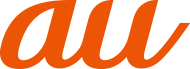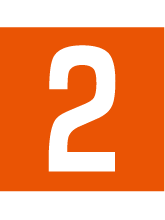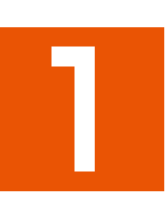 ホーム画面→「アプリ一覧画面」を表示→[設定]→[AQUOS便利機能]
ホーム画面→「アプリ一覧画面」を表示→[設定]→[AQUOS便利機能]
|
|
基本設定 画質モードを設定します。 アウトドアビュー 明るい日差しの下で見やすい画質にするか設定します。 リラックスビュー 目に優しい画質(リラックスビュー)に関する設定を行います。有効にした場合の輝度や、自動で有効にする時間帯を設定します。 HDR動画 HDR動画を再生するときの画質を設定します。 バーチャルHDR 標準動画をHDRのように表示するかどうかを設定します。 はっきりビュー はっきり表示される画質に設定するかどうかを設定します。 |
|
|
スクロールオート |
||
|
エモパーを起動します。 詳しくは、「エモパーを設定する」をご参照ください。 |
||
|
ゲーミング設定 |
||
|
Clip Now |
||
|
画面消灯中、本製品を持ち上げて静止したときに画面を点灯させるかどうかを設定します。 詳しくは、「持つと画面点灯について」をご参照ください。 Bright Keep 本製品を手に持っている間、画面の点灯を維持するかどうかを設定します。 |
||
|
かんたんホーム かんたんで見やすいAQUOSかんたんホームに切り替えます。 フォントサイズ(特大) 文字を大きく読みやすくします。 はっきりビュー はっきり表示される画質に設定します。 S-Shoin一括シンプル切替 見やすい文字入力キーボードにします。 「まとめてONにする」をタップすると「かんたんホーム」「フォントサイズ(特大)」「はっきりビュー」「S-Shoin一括シンプル切替」が一括で設定されます。 |
||
|
ロボクルの動作 本製品をロボクル(別売)で充電しているときに、ロボクル(別売)を動作させるかどうかを設定します。 ロボクルの詳しい情報はこちら シャープのサイトに接続し、ロボクル(別売)についての詳しい情報を確認できます。 |
memo |
|
Bright Keepについて お使いの状況によっては正しく動作しない場合があります。 |
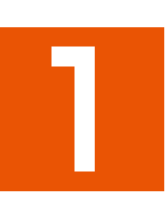 ホーム画面→「アプリ一覧画面」を表示→[設定]→[AQUOS便利機能]→[スクロールオート]
ホーム画面→「アプリ一覧画面」を表示→[設定]→[AQUOS便利機能]→[スクロールオート]
|
|
スクロールオートを利用するかどうかを設定します。 |
|
|
スクロールオートを動作させるアプリを設定します。 |
||
|
対象アプリが起動しているときに、お知らせアイコンで通知するかどうかを設定します。 |
memo |
|
スクロールオートは上下方向にのみ対応しています。 |
画面の自動スクロールを利用する
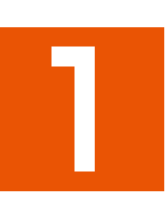 スクロールする方向に画面をドラッグ→「
スクロールする方向に画面をドラッグ→「![]() 」/「
」/「![]() 」までドラッグし指を離す
」までドラッグし指を離す
画面をドラッグした方向にスクロールを開始します。
約5分間動作するとスクロールを停止します。
スクロール速度を調整するには「![]() 」/「
」/「![]() 」をタップします。
」をタップします。
スクロールを一時停止、再開するには「![]() 」/「
」/「![]() 」をタップします。
」をタップします。
スクロールを停止するには画面をタップします。
画面の自動スクロール利用中にスクロールオートの設定を確認/変更するには「![]() 」をタップします。
」をタップします。
memo |
|
画面をドラッグする速度が速すぎると、 |
|
画面の位置によっては、指を離しても自動スクロールしない場合があります。 |
画面の縁を指でなぞることで表示中の画面を画像(スクリーンショット)として撮影できます。
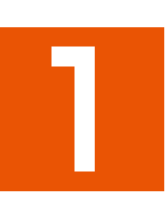 ホーム画面→「アプリ一覧画面」を表示→[設定]→[AQUOS便利機能]→[Clip Now]
ホーム画面→「アプリ一覧画面」を表示→[設定]→[AQUOS便利機能]→[Clip Now]
|
|
Clip Nowを利用するかどうかを設定します。 「Clip Now」をタップすると、なぞる向きを設定できます。 |
|
|
Clip Nowについての説明を表示します。 |
memo |
|
アプリケーションによっては全部または一部が保存できない場合があります。 |
Clip Nowでスクリーンショットを撮影する
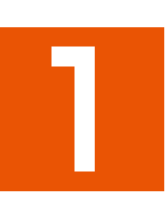 保存したい画面をディスプレイに表示→画面の左上/右上から、画面の縁をなぞる
保存したい画面をディスプレイに表示→画面の左上/右上から、画面の縁をなぞる
memo |
|
なぞる向きは「Clip Now」で設定できます。 |
この情報は役に立ちましたか?
評価にご協力ください。